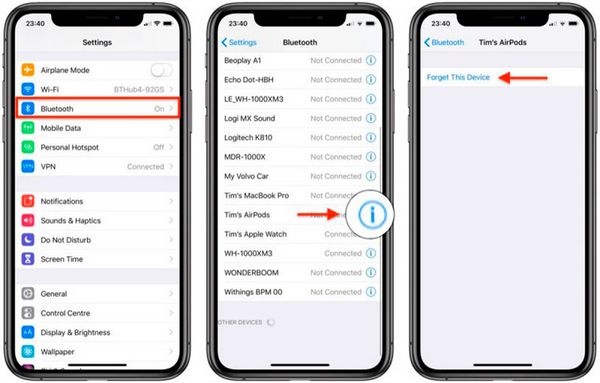Искать решение проблемы, если наушники не подключаются к смартфону: все возможные способы и советы
Если у вас возникла проблема с подключением наушников к смартфону, не отчаивайтесь! В современном мире музыки и аудиоинтерфейсов такие неполадки происходят все чаще, поэтому вам необходимо знать, как правильно решить эту проблему.
Во-первых, убедитесь, что вы правильно подключаете наушники к своему телефону. Возможно, вы просто не зажимаете разъем до конца или не вставляете штекер в нужное гнездо. При подключении беспроводных наушников убедитесь, что они находятся в режиме сопряжения и видны для вашего устройства.
Во-вторых, проверьте настройки своего смартфона. Может быть, вы случайно активировали режим "Только для зарегистрированных устройств" или "Аэропорт", который блокирует подключение беспроводных наушников. Проверьте список подключенных устройств и убедитесь, что в нем нет других активных подключений.
Если у вас наушники с разъемом, проверьте, есть ли физические повреждения на кабеле или разъеме. Иногда проблема заключается именно в этом. Попробуйте подключить наушники к другому смартфону или компьютеру, чтобы убедиться, что они работают исправно.
Если все вышеперечисленные методы не помогли, попробуйте выполнить сброс настроек беспроводных наушников. В большинстве моделей есть специальная кнопка сброса, которую нужно нажать и удерживать в течение нескольких секунд. После этого попробуйте повторно подключить наушники.
Если все же проблема не решена, обратитесь к инструкции к вашим наушникам или свяжитесь с производителем для получения дополнительной помощи. Помните, что каждая модель наушников и смартфона может иметь свои особенности, поэтому решение проблемы может отличаться.
Проблемы с подключением ведущих наушников
При использовании беспроводных наушников, таких как Apple AirPods, Sony WH-1000XM3 или Huawei FreeBuds Pro, иногда возникают проблемы с их подключением к устройству. В данной теме мы рассмотрим, что делать, если наушники не подключаются к смартфону или планшету.
Первым делом, убедитесь, что наушники находятся в режиме подключения. В случае с AirPods, достаточно открыть футляр с наушниками и убедиться, что индикатор наушников мигает. У других моделей наушников может быть свой способ активации подключения.
Затем, проверьте настройки подключения на вашем устройстве. Откройте список доступных устройств Bluetooth на телефоне или планшете и убедитесь, что наушники отображаются в списке. Если их там нет, попробуйте сбросить наушники и повторно подключить их к устройству. Для этого выключите наушники, затем включите и удерживайте кнопку подключения до появления индикатора подключения.
Если наушники все-таки видны в списке доступных устройств Bluetooth, но не подключаются, проверьте, подключены ли они к другому устройству. Иногда наушники могут быть уже подключены к телефону или планшету вашего друга или члена семьи. В этом случае, отключите наушники от другого устройства и повторите попытку подключить их к своему устройству.
Если все вышеперечисленные действия не привели к решению проблемы, попробуйте сделать перезагрузку вашего устройства. Выключите и включите телефон или планшет снова, а затем повторите попытку подключить наушники.
Также, возможно, вам потребуется обновить программное обеспечение вашего устройства или наушников. Проверьте доступность обновлений в настройках вашего телефона или планшета, а также на официальном сайте производителя наушников.
В редких случаях, проблема может быть связана с неисправностью блютуз-модуля вашего устройства. В таком случае, рекомендуется обратиться в сервисный центр для диагностики и ремонта.
В итоге, если у вас возникают проблемы с подключением ведущих беспроводных наушников к вашему смартфону или планшету, попробуйте следовать вышеперечисленным рекомендациям. В большинстве случаев, правильные действия помогут решить проблему и наслаждаться качественным звуком своих наушников.
Как решить эти проблемы
Если ваши беспроводные наушники не подключаются к смартфону, есть несколько способов решить эту проблему:
- Убедитесь, что наушники полностью заряжены. Иногда слабый заряд батареи может привести к проблемам с подключением.
- Проверьте, что наушники подключены к правильному устройству. Если вы используете несколько устройств (например, iPhone и iPad), убедитесь, что наушники сопряжены с нужным устройством.
- Проверьте, включен ли режим Bluetooth на вашем смартфоне. Чтобы это сделать, откройте настройки телефона, найдите раздел «Bluetooth» и убедитесь, что переключатель включен.
- Перезагрузите наушники. Выключите и снова включите их. Это иногда помогает восстановить подключение.
- Перезагрузите ваш смартфон. Иногда проблема может быть связана софтверной ошибкой на устройстве.
- Удалите наушники из списка подключенных устройств. Откройте настройки Bluetooth на телефоне, найдите список подключенных устройств и удалите наушники из этого списка. Затем снова попробуйте подключить их.
- Проверьте, сопряжены ли наушники с другим устройством. Если наушники успешно подключаются к другому устройству (например, к компьютеру или Mac), это может указывать на проблемы с вашим смартфоном.
- Проверьте наличие обновлений программного обеспечения. Иногда производители выпускают обновления, которые исправляют проблемы с подключением наушников.
- Попробуйте другие наушники или другой разъем. Если проблема возникает только с данным комплектом наушников, возможно, это связано с повреждением штекера или самими наушниками.
Если после всех этих действий проблема не решена, возможно, вам потребуется обратиться в сервисный центр или связаться с производителем наушников для получения дополнительной помощи.
Телефон не видит наушников что делать
Если ваш телефон не видит наушники, в этой инструкции мы рассмотрим несколько проблем и их решение.
1. Проверьте подключение проводных наушников:
— Убедитесь, что наушники тщательно вставлены в разъем телефона. Натисните на штекер до конца и убедитесь, что он хорошо зафиксирован.
— Проверьте, что проводные наушники не имеют повреждений или перегибов.
2. Проверьте подключение беспроводных наушников:
— Убедитесь, что наушники полностью заряжены и находятся в пределах действия Bluetooth.
— Проверьте, что функция Bluetooth включена на вашем телефоне. Перейдите в настройки Bluetooth и активируйте его, если он отключен.
— Убедитесь, что наушники активированы и видны в списке доступных устройств Bluetooth.
3. Проверьте подключение наушников к другим устройствам:
— Подключите наушники к компьютеру или ноутбуку, чтобы убедиться, что проблема не связана с вашим телефоном.
— Если наушники успешно подключаются к другим устройствам, проблема может быть в вашем телефоне.
4. Перезагрузите телефон:
— Сбросьте настройки Bluetooth на вашем телефоне, зажимая кнопку включения и кнопку громкости одновременно до появления списка на экране.
— Выберите наушники из списка и подключите их к телефону.
5. Обновите программное обеспечение:
— Проверьте, есть ли доступные обновления для вашего телефона. Обновите программное обеспечение, если это возможно.
Если после выполнения всех этих шагов ваш телефон по-прежнему не видит наушники, рекомендуется обратиться в сервисный центр телефона или производителя наушников для дальнейшей диагностики и решения проблемы.
Решение проблемы
Если ваши беспроводные наушники не подключаются к телефону, существует несколько способов решить эту проблему.
1. Проверьте, что наушники полностью заряжены и находятся включенном состоянии. Часто проблема возникает из-за разряженной батареи или выключенных наушников.
2. Убедитесь, что Bluetooth на вашем телефоне активирован. Проверьте, что он видит сигнал Bluetooth от наушников. Если не видит, попробуйте отключить и снова включить Bluetooth на телефоне.
3. Попробуйте сбросить наушники. Для этого активируйте режим сопряжения на наушниках (обычно это делается при помощи кнопки на кейсе или на самом наушнике), затем включите Bluetooth на телефоне и попробуйте подключить наушники снова.
4. Если у вас iPhone, убедитесь, что наушники подключены к вашему Apple ID. Для этого откройте настройки iPhone, выберите раздел Bluetooth и убедитесь, что наушники находятся в списке подключенных устройств.
5. Проверьте, что наушники совместимы с вашим телефоном. Некоторые модели наушников могут быть совместимы только с определенными моделями телефонов.
6. Если проблема возникает только с одним телефоном, попробуйте подключить наушники к другому устройству, например, к планшету или компьютеру. Если наушники подключаются без проблем к другому устройству, проблема может быть в телефоне.
7. Если у вас проводные наушники, убедитесь, что они правильно подключены к разъему телефона. Проверьте, что разъем не поврежден и наушники работают в другом устройстве.
8. Проверьте настройки звука на телефоне. Убедитесь, что звук не выключен и громкость на максимуме.
9. Если у вас есть другие беспроводные устройства (например, Bluetooth-колонка), попробуйте подключить их к телефону. Если и с другими устройствами возникают проблемы с подключением, проблема может быть в самом телефоне.
10. Если ничто из вышеуказанного не помогло, попробуйте выполнить сброс настроек Bluetooth на телефоне. Обратитесь к инструкции по использованию вашего телефона, чтобы узнать, как это сделать.
Надеемся, что эти рекомендации помогут вам решить проблемы с подключением наушников к смартфону. В случае, если проблема сохраняется, рекомендуется обратиться к ведущим производителям наушников или к сервисному центру вашего телефона для дальнейшей помощи.
Якщо не вдається підключити навушники AirPods або AirPods Pro
Проблеми з підключенням бездротових навушників можуть виникати з різних причин. Нижче перераховано деякі кроки, які можуть допомогти вирішити цю проблему з AirPods або AirPods Pro.
1. Перевірте, чи наушники AirPods або AirPods Pro розташовані у кейсі та заряджені. Переконайтеся, що кейс підключений до джерела живлення за допомогою кабелю Lightning.
2. Переконайтеся, що Bluetooth ввімкнений на пристрої. Для цього перейдіть до налаштувань телефона і знайдіть розділ "Bluetooth". Увімкніть його, якщо він вимкнений.
3. Відкрийте кейс з наушниками і переконайтеся, що вони фізично зближені з пристроєм, до якого ви хочете їх підключити. Переконайтеся, що ваш пристрій знаходиться в радіусі дії Bluetooth (зазвичай приблизно 10 метрів).
4. Переконайтеся, що наушники AirPods або AirPods Pro не підключені до іншого пристрою, наприклад комп’ютера (Mac або Windows) або іншого смартфона. Якщо вони вже підключені до іншого пристрою, вимкніть Bluetooth на тому пристрої або від’єднайте їх від нього.
5. Якщо ви використовуєте AirPods або AirPods Pro зі смартфоном iPhone, переконайтеся, що ваш пристрій працює на найновішій версії iOS. Якщо це не так, оновіть програмне забезпечення телефона до останньої версії.
6. Якщо наушники AirPods або AirPods Pro не підключаються до пристрою, спробуйте перезавантажити свій смартфон. Це може вирішити деякі проблеми з підключенням.
7. Переконайтеся, що наушники AirPods або AirPods Pro повністю заряджені. Якщо індикатори на кейсі блимають білим світлом, це означає, що наушники заряджаються.
8. Якщо ви використовуєте наушники AirPods або AirPods Pro з Android-пристроєм, переконайтеся, що Bluetooth ввімкнений і ваш пристрій може підтримувати з’єднання з бездротовими навушниками.
Якщо після виконання всіх цих кроків ваші наушники AirPods або AirPods Pro все ще не підключаються, рекомендується звернутися до виробника або провести додаткову перевірку на наявність проблем з пристроєм. Зауважимо, що ці кроки можуть бути застосовані і до інших моделей бездротових навушників, таких як Sony, Bose та інші.
Якщо не вдається підключитися до iPhone або iPad
Якщо ви не можете підключити свої бездротові навушники до iPhone або iPad, ось кілька рішень проблеми:
- Перевірте, чи наушники заряджені: Переконайтеся, що ваши наушники мають достатній рівень заряду, щоб вони могли підключитися до пристрою.
- Перевірте, чи включений режим Bluetooth: Упевніться, що Bluetooth увімкнено на вашому iPhone або iPad. Для цього перейдіть до налаштувань пристрою, натиснувши на значок "Настройки" на екрані домашнього екрану, а потім натисніть на "Bluetooth". У списку підключених пристроїв повинні відображатися ваші наушники.
- Повторна установка з’єднання Bluetooth: Якщо ваші наушники все ще не підключаються, спробуйте видалити їх зі списку підключених пристроїв Bluetooth і додати заново. Для цього перейдіть до налаштувань Bluetooth, натиснувши на значок "Настройки" на екрані домашнього екрану, а потім натисніть на "Bluetooth". Знайдіть свої наушники в списку підключених пристроїв, натисніть на них та оберіть опцію "Від’єднати". Потім натисніть на "Забути цей пристрій", а потім повторно підключіть наушники до пристрою, виконавши необхідні кроки для сопряження з Bluetooth.
- Перезавантажте пристрій: Іноді перезавантаження вашого iPhone або iPad може вирішити проблему з підключенням наушників. Натисніть і утримуйте кнопку "Увімкнути/вимкнути" на вашому пристрої, поки не з’явиться повзунок для вимкнення. Потім перетягніть повзунок, щоб вимкнути пристрій. Після вимкнення зачекайте кілька секунд та знову увімкніть пристрій, натиснувши і утримуючи кнопку "Увімкнути/вимкнути".
- Оновіть програмне забезпечення: Переконайтеся, що ваш iPhone або iPad має останню версію iOS або iPadOS. Для цього перейдіть до налаштувань пристрою, натиснувши на значок "Настройки" на екрані домашнього екрану, потім натисніть на "Загальні" і "Оновлення ПЗ". Якщо доступні оновлення, натисніть на "Завантажити та встановити", щоб оновити ваш пристрій.
Якщо після виконання цих кроків ваші наушники все ще не підключаються до iPhone або iPad, рекомендуємо звернутися до ведучих виробників наушників, таких як Sony або Apple, для отримання додаткової інформації і підтримки з рішенням цієї проблеми. Також ви можете знайти більше інформації про цю тему, переглянувши рейтинги і відгуки користувачів в інтернеті. З цими кроками ви зможете вирішити проблеми з підключенням ваших наушників до iPhone або iPad.
Якщо не вдається підключитися до комп’ютера Mac
Якщо ви маєте бездротові навушники і не можете їх підключити до свого комп’ютера Mac, можливо, у вас є проблеми з настройками або з’єднанням. Проблема може виникнути, коли ваші бездротові навушники не виявляються або не підключаються до комп’ютера. Однак, існують кілька способів, які можуть допомогти вам вирішити цю проблему.
Перевірте, чи бездротові навушники підключаються до інших пристроїв
Перш ніж звертатися до додаткових кроків, переконайтеся, що ваші бездротові навушники працюють з іншими пристроями, такими як смартфони, планшети або інші комп’ютери Mac. Якщо вони працюють з іншими пристроями, проблема може бути пов’язана з вашим комп’ютером Mac або настройками.
Перевірте настройки Bluetooth на комп’ютері Mac
Переконайтеся, що Bluetooth на вашому комп’ютері Mac активовано і належним чином налаштовано. Щоб це перевірити, перейдіть до меню "Apple" у верхньому лівому куті екрана, виберіть "System Preferences" і натисніть на "Bluetooth". Переконайтеся, що Bluetooth активовано і що ваші бездротові навушники виявлено та підключено до комп’ютера Mac.
Перезапустіть Bluetooth на комп’ютері Mac
Якщо ваші бездротові навушники не підключаються, спробуйте перезапустити Bluetooth на комп’ютері Mac. Для цього відкрийте меню "Bluetooth" у верхньому правому куті екрана і виберіть "Turn Bluetooth Off" (Вимкнути Bluetooth). Після цього виберіть "Turn Bluetooth On" (Увімкнути Bluetooth), щоб активувати Bluetooth знову. Потім спробуйте підключити свої бездротові навушники до комп’ютера Mac.
Оновіть програмне забезпечення на комп’ютері Mac
Іноді проблему з підключенням бездротових навушників до комп’ютера Mac можна вирішити, оновивши програмне забезпечення на вашому комп’ютері. Для цього перейдіть в меню "Apple" у верхньому лівому куті екрана, виберіть "System Preferences" і натисніть на "Software Update" (Оновлення програмного забезпечення). Перевірте наявність оновлень і встановіть їх, якщо вони є. Після оновлення програмного забезпечення спробуйте підключити свої бездротові навушники до комп’ютера Mac.
Зверніться до служби підтримки
Якщо ні один з вищезазначених способів не допоможе вирішити проблему, зверніться до служби підтримки виробника вашого комп’ютера Mac або бездротових навушників, таких як Apple або Sony. Вони зможуть надати додаткову допомогу з усунення проблеми з підключенням бездротових навушників до комп’ютера Mac.
Додаткова інформація
Якщо наушники не підключаються до вашого смартфону, є кілька додаткових кроків, які можуть допомогти вирішити цю проблему:
- Перевірте налаштування Bluetooth на своєму телефоні. Впевніться, що функція Bluetooth включена. Якщо вона вже включена, вимкніть її та включіть знову, щоб оновити з’єднання.
- Перевірте, чи наушники настроєні на режим підключення до нового пристрою. Деякі навушники можуть блимати або відтворювати сигнал, щоб вказати, що вони готові до підключення.
- Переконайтеся, що наушники підключені до вашого телефону. Якщо вони вже підключені до іншого пристрою (наприклад, iPhone або ноутбука), відключіть їх від цих пристроїв та спробуйте підключити до вашого телефону знову.
- Сбрасуйте наушники до заводських налаштувань, якщо вони підтримують цю функцію. Інструкцію щодо скидання зазвичай можна знайти у комплекті з наушниками або на сайті виробника.
- Переконайтеся, що ваш телефон або смартфон видно у списку підключених пристроїв Bluetooth на наушниках. Якщо ви не бачите свій телефон в цьому списку, активуйте режим пошуку Bluetooth на своєму телефоні або смартфоні і спробуйте підключити наушники знову.
- Перевірте, чи наушники підтримуються вашим телефоном. Не всі наушники сумісні з усіма телефонами. Наприклад, деякі моделі наушників Apple AirPods працюють найкраще з iPhone, тоді як інші моделі можуть бути сумісними з Android-телефонами або іншими пристроями.
- Якщо ці кроки не допомогли вирішити проблему, сконтактуйте з виробником наушників або відвідайте авторизований сервісний центр для отримання додаткової допомоги.
Зверніть увагу, що ці кроки можуть відрізнятися залежно від моделі наушників та телефона. Для отримання точних інструкцій зверніться до документації або інструкцій виробника.
Что делать если наушники не подключаются к телефону
Если вы испытываете проблемы с подключением наушников к вашему телефону, не отчаивайтесь. Существует несколько способов, которые могут помочь вам решить эту проблему. В этой статье вы найдете некоторые полезные советы.
1. Проверьте, включены ли ваши наушники. Убедитесь, что наушники заряжены и включены. Некоторые наушники имеют отдельную кнопку включения/выключения. Если ваши наушники беспроводные, убедитесь, что они подключены к источнику питания.
2. Проверьте настройки Bluetooth на вашем телефоне. Перейдите в настройки телефона и убедитесь, что Bluetooth включен. Если он уже включен, попробуйте выключить его и включить снова.
3. Проверьте, есть ли ваши наушники в режиме сопряжения. Некоторые наушники должны находиться в режиме сопряжения, чтобы подключиться к телефону. Инструкцию по активации режима сопряжения можно найти в документации, поставляемой в комплекте с наушниками.
4. Проверьте сигнал Bluetooth на вашем телефоне. Если вы находитесь далеко от телефона или находитесь в зоне сильных помех, сигнал Bluetooth может быть слабым или непостоянным. Попробуйте подключить наушники поближе к телефону или в другом месте с лучшим сигналом.
5. Попробуйте сбросить наушники. Некоторые модели наушников имеют функцию сброса. Проверьте инструкцию по использованию или посетите веб-сайт производителя для получения дополнительной информации о том, как сбросить наушники.
6. Перезагрузите ваш телефон. Иногда простой перезагрузка телефона может решить проблему с подключением наушников.
7. Попробуйте подключить наушники с помощью кабеля. Если у вас есть наушники с проводным подключением, попробуйте подключить их к телефону с помощью кабеля. Убедитесь, что разъем наушников правильно подключен к разъему на телефоне.
8. Обратитесь к производителю. Если все вышеперечисленные способы не помогли решить проблему, обратитесь к производителю наушников для получения дополнительной помощи. Они могут предложить дополнительную информацию или решение проблемы.
В конечном итоге, если ваши наушники не подключаются к телефону, может потребоваться дополнительная диагностика или ремонт. Надеемся, что эти советы помогут вам решить проблему и продолжить наслаждаться музыкой или звуками с вашего телефона.
📡 1 Проверяем включён ли Bluetooth
Одной из причин, по которой наушники не подключаются к смартфону, может быть отключенный Bluetooth. Перед тем как пытаться подключить наушники, убедитесь, что Bluetooth включен на вашем устройстве.
Для проверки включения Bluetooth на смартфоне:
- Откройте настройки телефона;
- Найдите ведущих в списке настроек иконку Bluetooth;
- Убедитесь, что переключатель Bluetooth в положении "включено" (возможно, он будет иметь вид переключателя со значком "🔃");
- Если Bluetooth был выключен, включите его, нажав на переключатель.
После включения Bluetooth попробуйте подключить наушники снова.
🔎 2 Проверяем нет ли ваших наушников в списке подключённых устройств Bluetooth
Если ваши беспроводные наушники не подключаются к смартфону, первым делом стоит проверить, не находятся ли они уже в списке подключенных устройств Bluetooth. Это может произойти, если вы ранее уже подключали их к другому устройству, например, к ноутбуку или другому смартфону.
Для того чтобы проверить список подключенных устройств Bluetooth на вашем смартфоне, выполните следующие шаги:
- Включаем Bluetooth на смартфоне. Обычно это можно сделать через настройки или путем свайпа по верхнему экрану вниз и нажатия на иконку Bluetooth.
- Открываем настройки Bluetooth. Для этого в меню настройки смартфона найдите раздел "Соединения" или "Bluetooth" и откройте его.
- Находим раздел "Сопряженные устройства" или "Подключенные устройства". В этом разделе должен быть список всех устройств, которые ранее были сопряжены с вашим смартфоном.
- Ищем вашу модель наушников в списке устройств. Если они там есть, значит, они уже подключены к вашему смартфону. В этом случае, проверьте, нет ли других устройств, к которым они могли бы быть подключены, и если такие есть, отключите их.
- Если наушники не находятся в списке подключенных устройств Bluetooth, повторно попробуйте подключить их к смартфону. Для этого активируйте наушники в режиме Bluetooth и выполните сопряжение с вашим смартфоном.
Понять почему наушники не подключаются может быть сложно, и причин может быть несколько. Однако, проверка списка подключенных устройств Bluetooth и повторное подключение наушников к смартфону может решить проблему в большинстве случаев.
🔃 3 Убеждаемся что наушники в режиме сопряжения
Почему наушники не подключаются к iPhone?
Если ваш iPhone не видит Bluetooth наушники, то прежде всего нужно убедиться, что наушники находятся в режиме сопряжения. В большинстве моделей наушников это обозначается мигающими светодиодами или индикаторами на кейсе наушников.
Как проверить режим сопряжения наушников?
1. Убедитесь, что Bluetooth наушники полностью заряжены.
2. Включите Bluetooth на вашем iPhone. Для этого откройте меню настройки (шестеренка на главном экране) и найдите раздел "Bluetooth".
3. В разделе "Bluetooth" вы увидите список доступных устройств. Если в списке появляются ваши наушники, значит, они успешно подключены.
4. Если наушники не отображаются в списке, проверьте, что они находятся в режиме сопряжения. В разделе "Bluetooth" на экране вашего iPhone можете найти кнопку "Другие устройства" или "Добавить устройство". Нажмите на эту кнопку и убедитесь, что наушники видны в списке.
5. Если наушники все еще не видны, возможно, вам нужно сбросить подключение. Для этого зажмите кнопку на кейсе наушников, пока не появится сигнал сброса (обычно это мигание светодиодов на кейсе).
6. После сброса подключения, попробуйте подключить наушники заново, следуя инструкциям производителя.
7. Если ничего не помогает, попробуйте проверить подключение наушников к другим устройствам, таким как ноутбук или смартфон другой модели. Если наушники успешно подключаются к другим устройствам, то проблема может быть связана с вашим iPhone.
Важно помнить, что разные модели наушников могут иметь разные процедуры сопряжения и сброса подключений, поэтому рекомендуется обращаться к руководству пользователя или сайту производителя для более точных инструкций.
🎧 4 Пробуем подключить другие блютуз наушники
Перед тем, как подключить другие наушники, убедитесь, что вы правильно отключили предыдущие наушники. Для этого зайдите в настройки своего смартфона, найдите список подключенных устройств и отключите предыдущие наушники.
Также следует убедиться, что блютуз наушники находятся в режиме сопряжения. Это можно сделать, обычно, нажатием и удержанием кнопки включения на наушниках до тех пор, пока не возникает сигнал подключения или показания на индикаторах.
После этого включите блютуз на смартфоне. В настройках смартфона найдите раздел "Беспроводные устройства" или "Наушники и звук". Возможно, на вашем устройстве есть специальный раздел для наушников.
Проверьте, видит ли смартфон в списке доступных устройств ваши новые наушники. Если они отображаются в списке, попробуйте подключить их, следуя инструкции на экране.
Если ваш смартфон не видит новые наушники в списке доступных устройств, попробуйте сбросить настройки блютуз на вашем смартфоне. В настройках смартфона найдите раздел "Блютуз" и выберите пункт "Сбросить настройки". Это действие может помочь сбросить все предыдущие подключения и позволить смартфону видеть новые устройства.
Если после всех этих действий ваши новые наушники все равно не подключаются к смартфону, возможно, проблема не в наушниках или смартфоне, а в других факторах. В этом случае рекомендуется обратиться к инструкции по эксплуатации вашего устройства или обратиться к производителю за помощью.
📲 5 Подключаем наушники к другому телефону
Если у вас возникают проблемы с подключением наушников к вашему смартфону, решением может быть попытка подключения их к другому устройству. Ниже приведена инструкция по подключению наушников в зависимости от модели устройства:
1. Подключение беспроводных наушников к телефону Apple:
— Убедитесь, что ваш iPhone или iPad включен и настроен на режим сопряжения с блютуз-устройствами.
— Включите наушники и удерживайте кнопку включения до появления индикатора связи (обычно это мигающая синяя лампочка).
— Откройте настройки на своем устройстве и перейдите в раздел "Bluetooth".
— В списке подключенных устройств выберите ваши наушники.
— Если наушники видятся в списке подключенных устройств, попробуйте включить их и проверить, играет ли музыка через наушники.
2. Подключение проводных наушников к телефону Apple:
— Проверьте, что разъем наушников на вашем устройстве не забит пылью или грязью.
— Подключите наушники к разъему на своем устройстве.
— Если наушники не работают, попробуйте проверить их на другом устройстве или использовать другие наушники для проверки вашего устройства.
3. Подключение беспроводных наушников к телефону Android:
— Убедитесь, что ваш телефон включен и настроен на режим сопряжения с блютуз-устройствами.
— Включите наушники и удерживайте кнопку включения до появления индикатора связи (обычно это мигающая синяя лампочка).
— Откройте настройки на своем телефоне и перейдите в раздел "Bluetooth".
— В списке подключенных устройств выберите ваши наушники.
— Если наушники видятся в списке подключенных устройств, попробуйте включить их и проверить, играет ли музыка через наушники.
4. Подключение проводных наушников к телефону Android:
— Проверьте, что разъем наушников на вашем устройстве не забит пылью или грязью.
— Подключите наушники к разъему на своем устройстве.
— Если наушники не работают, попробуйте проверить их на другом устройстве или использовать другие наушники для проверки вашего телефона.
5. Подключение наушников к другим устройствам:
— Если у вас есть другое устройство, такое как планшет или компьютер, попробуйте подключить наушники к нему.
— Следуйте той же инструкции, которую мы описали выше в зависимости от модели устройства.
— Если наушники успешно подключаются к другому устройству, проблема может быть связана с вашим первоначальным телефоном.
— Если наушники не подключаются к другому устройству, проверьте их на настройки и инструкции, предоставленные производителем.
— Если у вас есть другие наушники, попробуйте использовать их для проверки вашего первоначального устройства.
В некоторых случаях, вам может понадобиться сброс настроек блютуз на вашем телефоне или наушниках, чтобы решить проблему. Если ничего не помогает, обратитесь к сервисному центру или производителю вашего устройства для дальнейшей помощи.
🔨 6 Сбрасываем настройки на наушниках и повторно подключаем их к телефону
Если ваши наушники не подключаются к смартфону, одним из решений может быть сброс настроек на самих наушниках и повторное подключение к телефону. В этом разделе мы рассмотрим шаги, которые помогут вам справиться с этой проблемой.
- Убедитесь, что наушники находятся в режиме подключения (режиме включения блютуз). Обычно это можно сделать, удерживая кнопку включения на наушниках в течение нескольких секунд. Если наушники имеют индикатор состояния, убедитесь, что он загорается или мигает.
- На вашем телефоне перейдите в настройки блютуз и проверьте список уже подключенных устройств. Если наушники уже есть в списке, попробуйте удалить их из списка, чтобы начать процесс снова.
- На наушниках найдите кнопку сброса настроек или специальную комбинацию кнопок, которую нужно нажать, чтобы сбросить настройки. Если вы не уверены, где находится эта кнопка, обратитесь к инструкции, предоставленной с наушниками.
- После сброса настроек на наушниках активируйте режим подключения (режим включения блютуз), следуя инструкциям, предоставленным производителем.
- На вашем телефоне перейдите в настройки блютуз и попробуйте снова подключить наушники. Обычно это делается путем нажатия на кнопку "Подключить" или "Сканировать устройства".
- Если все настройки выполнены правильно, ваш телефон должен обнаружить наушники и подключиться к ним. Проверьте наушники, чтобы убедиться, что они работают правильно и вы слышите звук.
Если эти шаги не помогли решить проблему и ваши наушники по-прежнему не подключаются к телефону, возможно, вам потребуется обратиться за помощью к производителю наушников или к сервисному центру.
Почему телефон не видит беспроводные наушники по Bluetooth
Если ваши беспроводные наушники не подключаются к смартфону по Bluetooth, есть несколько возможных причин, по которым телефон не видит устройство. Рассмотрим основные проблемы и способы их решения:
|
Проблема |
Решение |
|
1. Телефон и наушники находятся слишком далеко друг от друга. |
Приблизьте наушники к телефону и попробуйте подключить их снова. |
|
2. Батарея наушников разряжена. |
Зарядите наушники и попробуйте подключить их снова. |
|
3. В наушниках включен неправильный режим. |
Проверьте инструкцию по использованию наушников и убедитесь, что они находятся в режиме Bluetooth. |
|
4. Телефон не настроен на поиск новых устройств. |
Перейдите в настройки Bluetooth на телефоне и убедитесь, что функция поиска новых устройств включена. |
|
5. Телефон уже подключен к другим устройствам через Bluetooth. |
Отключите любые другие устройства Bluetooth, к которым телефон подключен, и попробуйте подключить наушники снова. |
|
6. В наушниках произошла ошибка. |
Попробуйте сбросить наушники, следуя инструкции производителя. |
Если после всех этих действий наушники все равно не подключаются, возможно, проблема связана с совместимостью модели наушников и телефона. Проверьте рейтинг наушников и убедитесь, что они совместимы с вашим телефоном.
Также следует отметить, что некоторые устройства, такие как iPad Pro от Apple, могут предпочитать подключение только к ведущим наушникам, а не к обычным. Если у вас возникла проблема с подключением наушников Sony к таким устройствам, попробуйте выполнить сброс наушников и повторно подключить их.
Телефон на Android или iPhone не видит Блютуз наушники: что делать
Когда ваш телефон на Android или iPhone не видит Блютуз наушники, это может быть раздражающей проблемой, особенно если вы хотите насладиться музыкой или совершать звонки с помощью этих удобных устройств 🎧. В этом разделе мы рассмотрим несколько способов решения проблемы.
1. Убеждаемся, что ваш телефон и наушники находятся в пределах сопряжения Bluetooth. Проверяем, включен ли Bluetooth на вашем телефоне и наушниках. Обратите внимание, что в некоторых устройствах, таких как iPad или Honor, Bluetooth может называться по-другому (например, "Блимати" или "Додаткова").
2. Проверяем, что наушники полностью заряжены. Если наушники не имеют достаточного заряда, они могут иметь проблемы с подключением.
3. Перезагружаем устройства. Иногда перезагрузка может помочь устранить проблемы с Bluetooth. Выключаем и включаем Bluetooth на телефоне, а затем повторно подключаем наушники.
4. Убеждаемся, что наушники не подключены к другому устройству. Если ваши наушники уже подключены к другому устройству, такому как компьютер или Mac, они могут быть недоступны для сопряжения с вашим телефоном. Отключаем их от другого устройства и повторно подключаем к телефону.
5. Проверяем список сопряженных устройств Bluetooth на вашем телефоне. Иногда наушники могут быть перечислены в списке, но не подключены. Если они есть в списке, нажимаем на них и выбираем опцию "Подключить".
6. Проверяем разъем Bluetooth на телефоне и наушнике. Убеждаемся, что разъемы на обоих устройствах чистые и не повреждены. Если разъемы выглядят неправильно, попробуйте очистить их от пыли или грязи.
7. Проверяем настройки Bluetooth на телефоне. Убеждаемся, что Bluetooth на телефоне настроен на видимость и подключение с другими устройствами. Если настройки не соответствуют, включаем видимость и делаем телефон доступным для подключения.
8. Попробуем подключить наушники к другому телефону или устройству. Если наушники подключаются к другому устройству, проблема может быть связана с вашим телефоном или настройками. В этом случае, попробуйте обновить программное обеспечение телефона или связаться с производителем для дополнительной поддержки.
Все эти способы помогут вам разобраться с проблемой, когда ваш телефон на Android или iPhone не видит Блютуз наушники. Если ни один из них не помогает, рекомендуется обратиться к специалистам или сервисному центру для дополнительной помощи.
1 Отключаем наушники от других устройств
Перед тем, как понять, почему наушники не подключаются к смартфону, нужно убедиться, что они не подключены к другим устройствам. Например, если вы используете AirPods от Apple, то они могут быть подключены к другому iPhone или ноутбуку через Bluetooth. Чтобы отключить их от других устройств и попытаться подключиться к вашему телефону, нужно:
- Положите наушники в кейсе и закройте его.
- Откройте настройки Bluetooth на вашем смартфоне.
- В списке подключенных устройств найдите наушники и нажмите на кнопку "Забыть" или "Отключить".
- После этого попробуйте подключить наушники к смартфону.
Если наушники все еще не подключаются к вашему смартфону, то пробуем следующий способ.
2 Активируем режим подключения на беспроводных наушниках
В зависимости от модели наушников, инструкция по активации режима может различаться. Для некоторых моделей наушников, таких как Apple AirPods, активация режима подключения происходит автоматически при открытии крышки зарядного футляра.
Если у вас есть другие беспроводные наушники, то следуйте инструкции производителя для активации режима подключения. В большинстве случаев это делается путем долгого нажатия на кнопку питания на наушнике, пока индикатор не начнет мигать или пока вы не услышите звуковой сигнал.
Когда наушники находятся в режиме подключения, они становятся видимыми для других устройств в режиме поиска Bluetooth. Теперь, когда наушники активированы в режиме подключения, вы можете перейти к следующему шагу и попытаться подключить их к своему смартфону.
Зайдите в настройки своего телефона и проверьте, включен ли режим Bluetooth. Если он не включен, включите его. Затем нажмите на кнопку поиска устройств или обновите список доступных устройств.
В списке доступных устройств вы должны увидеть название ваших наушников или их модель. Если вы не видите их в списке, попробуйте повторно активировать режим подключения на наушниках и обновить список устройств на телефоне.
Когда вы увидите наушники в списке доступных устройств, нажмите на их название, чтобы попробовать подключить их к телефону.
Если у вас возникли проблемы с подключением наушников, попробуйте следующие действия:
- Перезагрузите свой телефон и наушники.
- Удалите наушники из списка сопряженных устройств на телефоне и повторно попробуйте подключить их.
- Проверьте настройки подключения на наушниках и устройстве, с которым вы пытаетесь их подключить. Убедитесь, что они настроены на подключение по Bluetooth.
- Проверьте, нет ли других активных подключений Bluetooth на вашем телефоне или другом устройстве. Если есть, отключите их перед попыткой подключить наушники.
Если после всех этих действий наушники все еще не подключаются к телефону, возможно, у вас есть проблема с настройками или аппаратной частью наушников или с телефоном. В таком случае рекомендуется обратиться к сервисному центру для дальнейшего решения проблемы.
3 Делаем сброс настроек
Если все предыдущие способы не помогли и наушники по-прежнему не подключаются к вашему смартфону, попробуйте сделать сброс настроек телефона. Этот метод может помочь в решении проблемы, когда наушники не подключаются и не распознаются устройством.
Чтобы сбросить настройки на вашем телефоне Honor, выполните следующие действия:
- Перейдите в раздел "Настройки" на экране вашего телефона.
- Найдите и выберите раздел "Система".
- В разделе "Система" найдите и выберите "Сброс настроек".
- Вам может потребоваться ввести пароль или PIN-код для подтверждения.
- После этого будет предложено сбросить настройки до заводских.
- Подтвердите свой выбор и дождитесь завершения процесса сброса.
После сброса настроек попробуйте повторно подключить ваши наушники. В большинстве случаев это помогает решить проблему и наушники успешно подключаются к устройству.
Если вы используете iPhone или iPad, вы можете сбросить настройки Bluetooth, чтобы попытаться решить проблему. Для этого выполните следующие действия:
- Перейдите в раздел "Настройки" на вашем устройстве.
- Выберите раздел "Bluetooth".
- Найдите свои наушники в списке подключенных устройств.
- Нажмите на кнопку "i" рядом с именем ваших наушников.
- В открывшемся окне выберите "Забыть это устройство".
- После этого наушники будут удалены из списка подключенных устройств.
- Попробуйте повторно подключить наушники и проверьте, решена ли проблема.
Если наушники не подключаются к другим устройствам, таким как ноутбук или планшет, вы можете попробовать сбросить настройки наушников. Как сделать сброс зависит от модели наушников:
- Для Apple AirPods: поместите наушники в кейс и нажмите и удерживайте кнопку сброса на задней стороне кейса, пока индикатор не начнет мигать белым светом.
- Для беспроводных наушников Sony: вставьте штекер в разъем сброса наушников и удерживайте его нажатым в течение 5 секунд.
- Для других моделей наушников: обратитесь к руководству пользователя или посетите официальный сайт производителя для получения информации о процедуре сброса наушников.
После сброса наушников попробуйте повторно подключить их к устройству и проверьте, решена ли проблема с подключением.
В случае, если все вышеперечисленные методы не помогают решить проблему, рекомендуется обратиться за помощью к специалисту или обратиться в сервисный центр производителя вашего устройства или наушников. Они смогут предоставить дополнительную информацию и помочь в решении проблемы с подключением наушников.
Как понять почему телефон не видит беспроводные наушник
Если ваши беспроводные наушники не подключаются к вашему смартфону, это может быть вызвано различными причинами. В этом разделе мы рассмотрим несколько возможных решений проблемы.
1. Проверьте, что ваш телефон находится в режиме Bluetooth. Для этого откройте настройки вашего смартфона и убедитесь, что Bluetooth активирован. Если он уже активирован, попробуйте отключить и снова включить функцию.
2. Убедитесь, что ваши наушники находятся в режиме подключения. В большинстве моделей беспроводных наушников для активации режима подключения нужно удерживать кнопку питания или какую-то другую кнопку на корпусе наушников.
3. Проверьте список доступных устройств Bluetooth на вашем телефоне. Если вы не видите ваши наушники в списке, попробуйте перезагрузить телефон и повторно подключить наушники.
4. Если вы используете iPhone или iPad, убедитесь, что ваше устройство не подключено к другому устройству через Bluetooth. В этом случае отключите подключение и снова попытайтесь подключить наушники.
5. Проверьте, что ваш телефон не использует режим "Режим самолета" или "Не беспокоить". В этих режимах функция Bluetooth может быть отключена.
6. Если у вас есть проводные наушники, подключите их к вашему телефону, чтобы убедиться, что проблема не связана с портом или штекером наушников.
7. Проверьте, что ваши наушники полностью заряжены. Если у них низкий заряд, это может привести к проблемам с подключением.
8. Попробуйте сбросить настройки Bluetooth на вашем телефоне. В настройках Bluetooth найдите список подключенных устройств и удалите ваши наушники. Затем повторно подключите их к вашему телефону.
Если все вышеперечисленные решения не помогли, возможно, проблема связана с наушниками или смартфоном. В этом случае рекомендуется обратиться к сервисному центру для дальнейшей диагностики и решения проблемы.